Migrer un compte cPanel vers mon serveur à l'aide de cPanel et WHM
Voici comment migrer une sauvegarde complète d'un seul compte cPanel (répertoire personnel, bases de données et messagerie) vers un serveur VPS géré / dédié à l'aide de cPanel et WebHost Manager (WHM).
Remarque: si vous devez migrer plusieurs comptes cPanel vers votre serveur, nous vous recommandons d'utiliser l' outil de transfert WHM . Pour utiliser l'outil de transfert, vous devez disposer d'un accès SSH et root (su ou sudo).
Il y a deux étapes principales, que nous expliquerons plus en détail ci-dessous:
- Nous allons d'abord créer un fichier de sauvegarde à partir du compte cPanel source et le télécharger sur votre PC.
- Nous utiliserons ensuite WHM pour importer le fichier de sauvegarde sur votre serveur.
Créer et télécharger le fichier de sauvegarde
- Connectez-vous au compte cPanel que vous souhaitez migrer et accédez à la page d’accueil de cPanel.
Si votre compte est avec nous, accédez à votre GoDaddy page produit , et sous Hébergement Web , en regard du compte d’hébergement Linux que vous souhaitez utiliser, sélectionnez Gérer . Puis, dans le tableau de bord du compte, sélectionnez Admin cPanel .
- Dans la page d’accueil de cPanel, dans la section Fichiers , sélectionnez Sauvegarder .
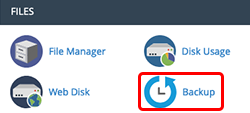
- Dans la page Sauvegarde, sous Sauvegarde complète , sélectionnez Télécharger une sauvegarde complète du compte .
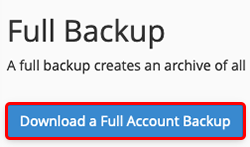
- Sous Générer une sauvegarde complète , sélectionnez Ne pas envoyer de notification par email de la fin de la sauvegarde , puis sélectionnez Générer une sauvegarde . cPanel commence à créer le fichier de sauvegarde.
- Sélectionnez Retour , puis sous Sauvegardes disponibles pour téléchargement , sélectionnez le fichier avec la date la plus récente (le fichier que vous venez de créer) pour le télécharger sur votre PC.
Remarque: si le fichier de sauvegarde le plus récent est «[en cours]», actualisez l'écran. cPanel peut prendre un certain temps pour créer le fichier de sauvegarde si votre site est volumineux.
Chargez la sauvegarde et terminez la migration du site
- Ouvrez WebHost Manager (WHM) . Connectez-vous avec votre mot de passe de serveur, mais utilisez root comme nom d'utilisateur.
- Dans la zone de recherche de la page d’accueil WHM, tapez «cpmove».
- Sélectionnez Restaurer un fichier de sauvegarde complète / cpmove , puis sous Paramètres , sélectionnez Restaurer avec un fichier .
- Sous Fichier à restaurer avec , sélectionnez Choisir un fichier , recherchez le fichier de sauvegarde que vous avez téléchargé précédemment et double-cliquez sur le fichier.
- Sélectionnez Restaurer . WHM télécharge le fichier de sauvegarde sur le serveur et termine la migration du site.